Om du vill perfektionera Sportporträtt, är designen av en tilltalande bakgrund och golv avgörande. Denna guide visar dig hur du skapar en ljus och livlig bakgrund och designar ett golv med en realistisk betonglook. Följ de olika stegen, så kommer du att kunna optimera dina porträtt visuellt.
Viktigaste insikter
- En ljus och livlig bakgrundsdesign lyfter modellen och framhäver dess färger bra.
- Golvet skapas genom att förvränga ett foto av en betongvägg, vilket ger det en realistisk look.
- Genom att skapa lager och namnge dem korrekt behåller du översikten över de olika design elementen.
Steg-för-steg-guide
Börja med att ställa in din arbetsmiljö. Du behöver en ljus bakgrund och ett golv där din modell står. Målet är att skapa en visuell klarhet som framhäver din modell.
Steg 1: Skapa bakgrund
Först skapar du ett nytt lager och namnger det "Bakgrund". Fyll detta lager med en lämplig blå nyans som står i kontrast till de varma färgerna på din modell. För att fylla ytan, gå till "Redigera", välj "Fyll yta" och ställ in förgrundsfärgen på den önskade blå nyansen.
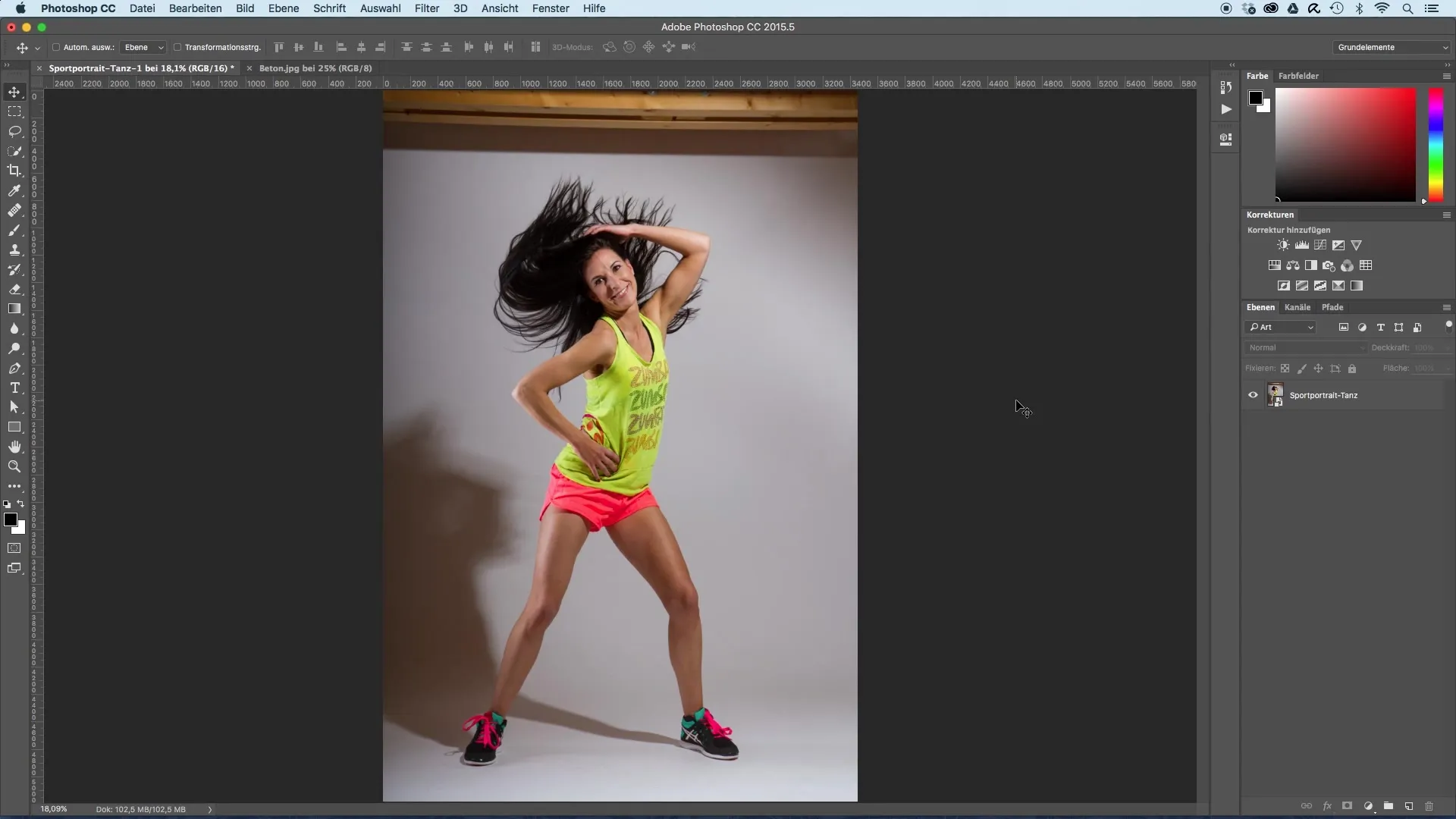
För att säkerställa att bakgrunden är både visuellt tilltalande och ljus, välj en kall blå nyans som framhäver modellen.
Steg 2: Lägg till ljuspunkt
Efter att ha skapat bakgrunden lägger du till ett nytt lager och namnger det "Bakgrundsljus". Använd gradientverktyget och se till att förgrundsfärgen är vit och att gradienten går från förgrundsfärg till transparent. Välj en mittpunkt och dra gradienten, utan att hålla ner shift-tangenten, jämnt åt höger.
En större gradient ger mer dimension. Zooma eventuellt ut för att transformera och justera gradienten. Fördelen med denna metod är att du senare kan justera ljusstyrkan på ljuspunkten.
Steg 3: Lägg till golv
Nu är det dags att lägga till ett golv. Använd en bild av en betongvägg som du infogar genom att dra den till ditt dokument med flyttverktyget. Minska och förvräng filen så att den ser ut som ett realistiskt golv. Välj perspektivförvrängning i transformationsinställningarna och dra den nedre delen bredare för att representera golvet perspektiviskt.
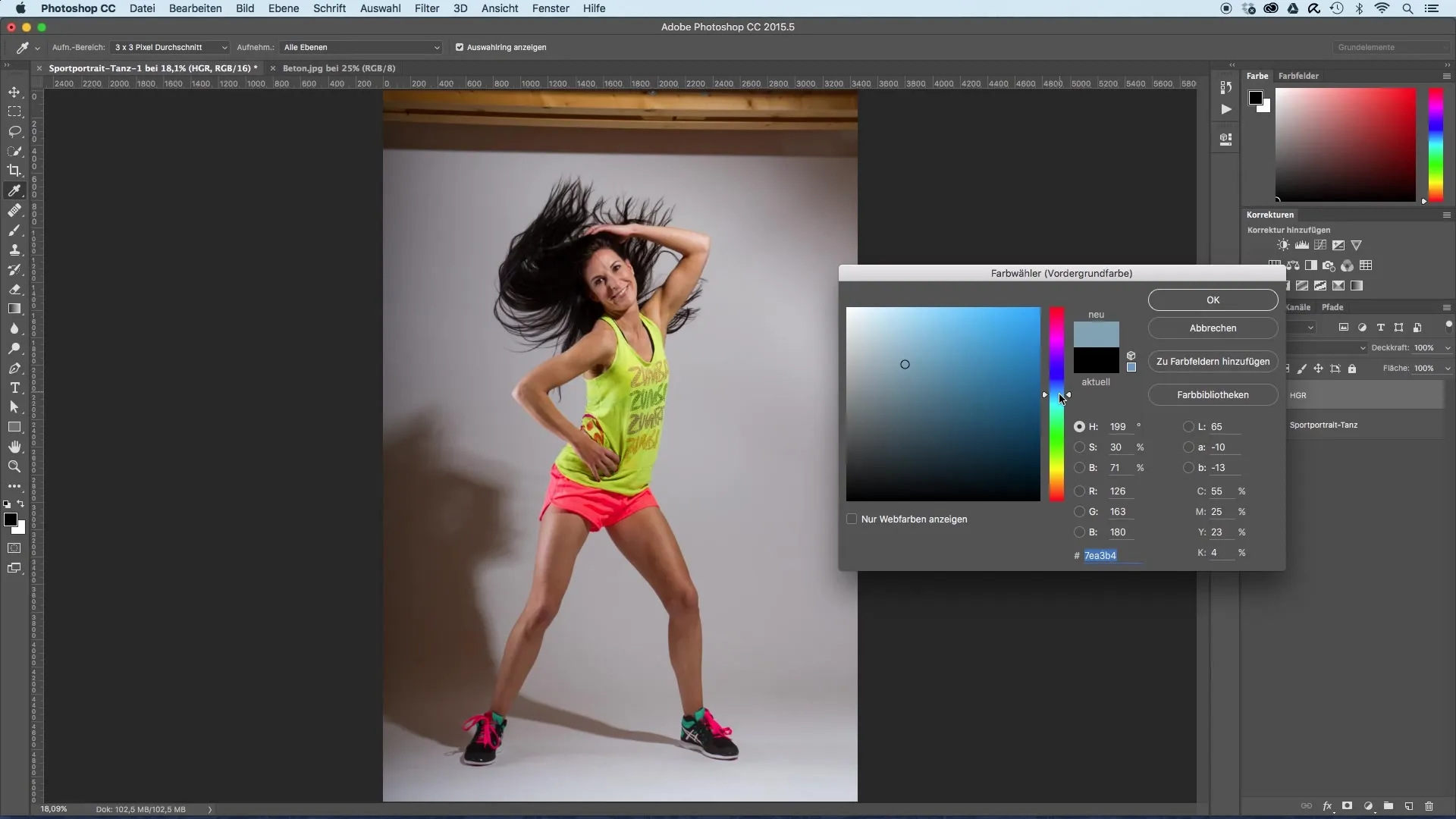
Genom att välja lagermod så kan du testa vilket läge som fungerar bäst för din bild. "Mjuk ljus" kan fungera bra för att göra kanterna på golvet mjukare.
Steg 4: Lägg till lager mask
För att göra övergångarna mellan golvet och bakgrunden mjukare, använd en lagermask. Se till att du har svart som förgrundsfärg vald och måla med en pensel över de skarpa kanterna. En opacitet av 100% hjälper dig att arbeta exakt.
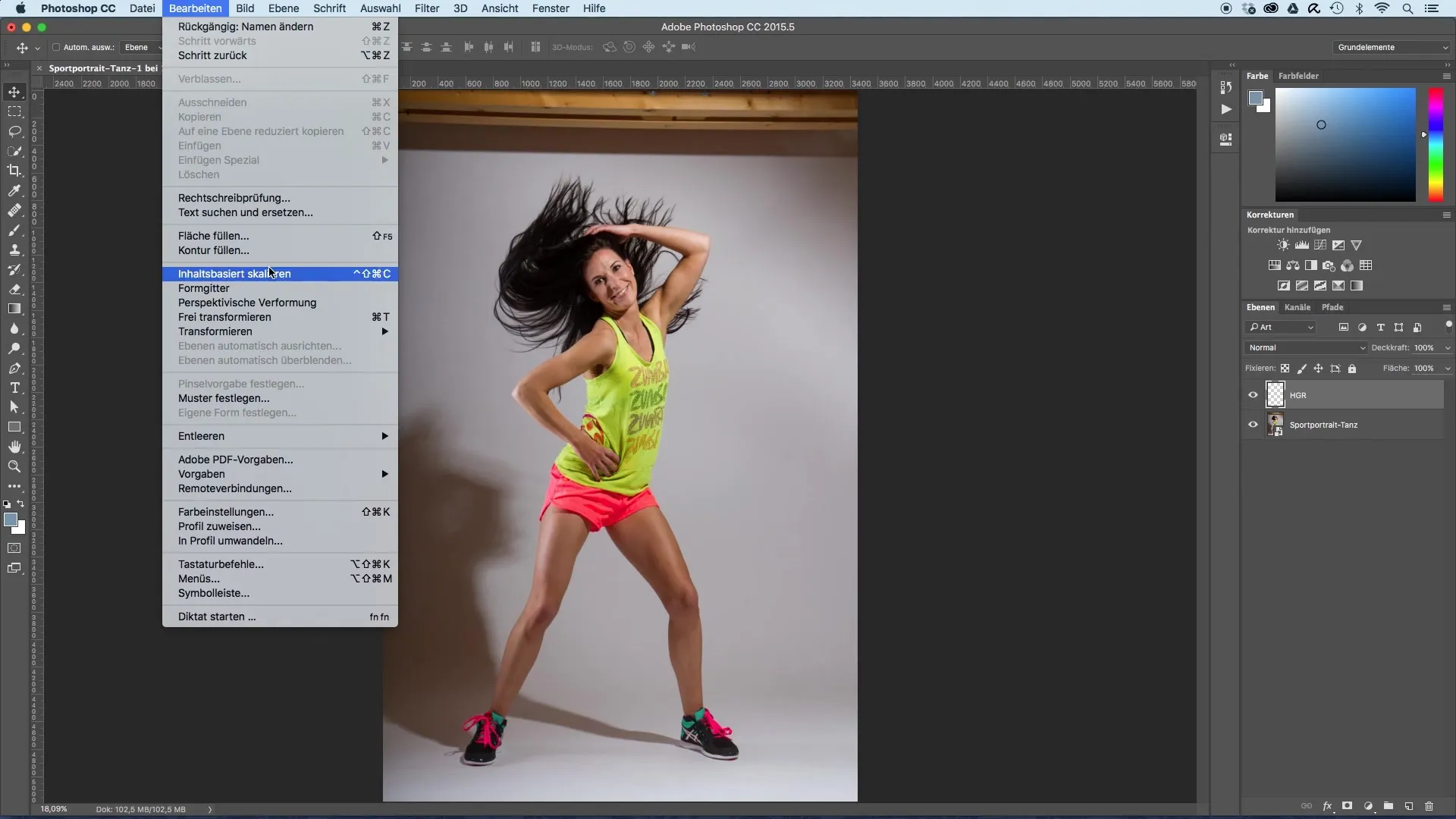
När du är nöjdare med strukturen på golvet, lägg till en tonvärdeskorrigering för att justera ljusstyrka och kontrast. Ljusna upp ljusen och mörka ner de mörka områdena för att skapa mer struktur och djup.
Steg 5: Organisation av lager
Till sist namnge alla lager noggrant och placera dem i rätt ordning under din modell. Nu har du en ljus bakgrund, en tilltalande ljuspunkt och ett solidt golv för din modell att stå på.
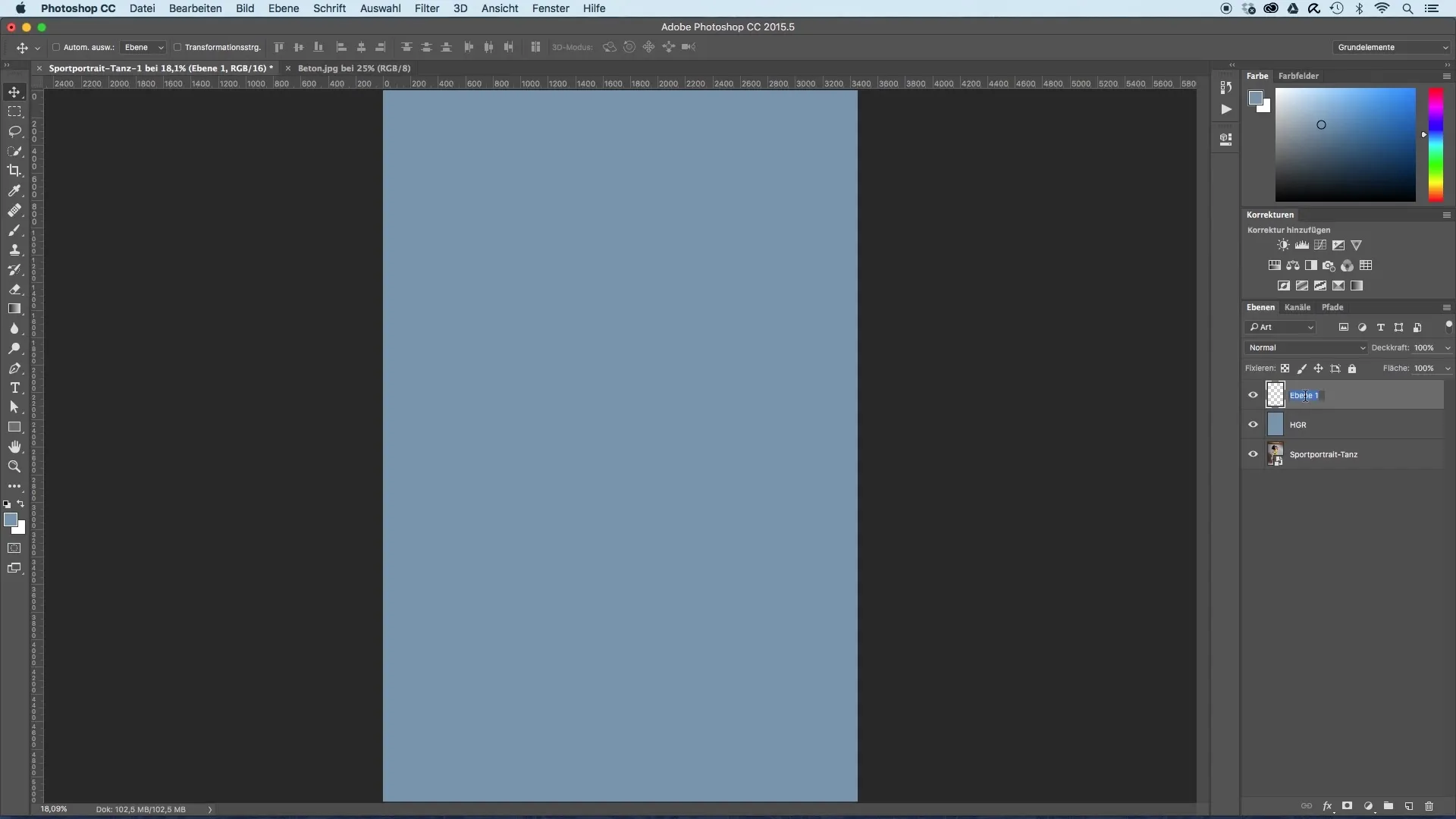
I nästa tutorial kommer vi att fokusera på att frilägga modellen så att den harmoniskt integreras i den nya miljön.
Sammanfattning – Guide för att skapa bakgrund och golv för sportporträtt
I denna guide har du lärt dig hur du skapar en effektiv och tilltalande bakgrund samt ett realistiskt golv för sportporträtt. Dessa steg hjälper dig att optimera dina bilder och ge din modell önskad fokus.
Vanliga frågor
Hur fyller jag bakgrundslagret?Gå till "Redigera", välj "Fyll yta" och ställ in förgrundsfärgen på den önskade blå nyansen.
Kan jag justera ljuspunkten senare?Ja, eftersom du har den på ett separat lager kan du justera den när som helst.
Hur skapar jag en lagermask?Välj lagret, gå till "Lägg till lagermask" och måla med svart över det område du vill maskera.
Vilken är den bästa lagermodusen för golvet?“Mjuk ljus” fungerar ofta bra, särskilt för att mjuka upp hårda kanter.
Kan jag ändra strukturen på golvet i efterhand?Ja, använd tonvärdeskorrigeringen för att ändra ljusstyrka och kontrast och justera strukturen.


